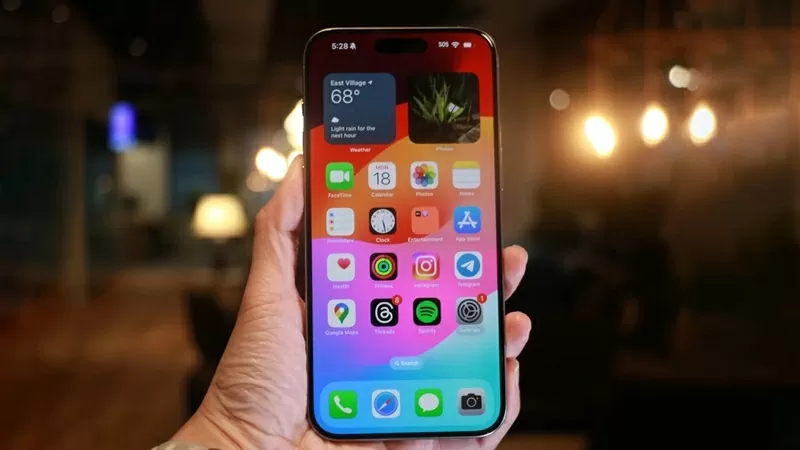 |
| 15 consejos rápidos para ayudar a los usuarios de iPhone a ahorrar mucho tiempo |
1. Convierte rápidamente números en letras
En lugar de presionar "123" para cambiar al teclado numérico y luego volver a las letras, simplemente mantenga presionada la tecla "123", deslice el dedo hacia la tecla que desea presionar y luego suéltela. El iPhone volverá automáticamente al teclado, lo que le ahorrará 3 clics.
2. Asignar función al siguiente toque
“Back Tap” es una función de accesibilidad que permite a los usuarios de iPhone asignar acciones cuando tocan dos o tres veces la parte posterior de su dispositivo. Vaya a Configuración > Accesibilidad > Tocar > Toque atrás para seleccionar la configuración.
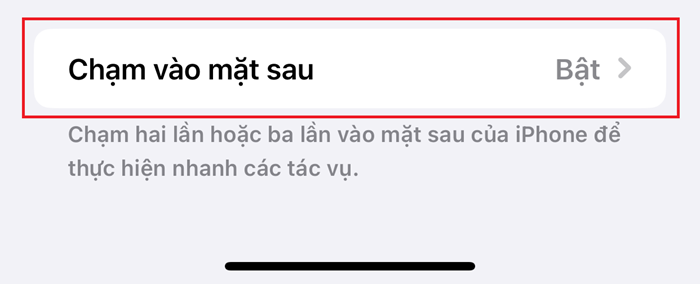 |
| Asignar funciones a los toques traseros del iPhone |
3. Arrastre la barra de volumen
Para ajustar el volumen, simplemente presione el botón de volumen una vez y luego toque y arrastre la barra de volumen en la pantalla para un ajuste más suave.
4. Desactivar las sugerencias de reseñas de aplicaciones
Vaya a Configuración > App Store y desactive "Calificaciones y reseñas dentro de la aplicación" para evitar que le molesten las notificaciones que le piden reseñas.
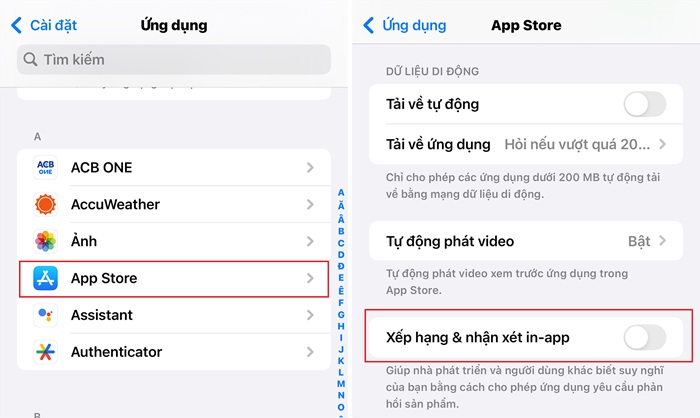 |
| Desactivar las sugerencias de revisión de aplicaciones |
5. Vídeo QuickTake
A partir del iPhone 11, puedes grabar vídeos directamente en el modo fotografía manteniendo pulsado el botón del obturador. Deslice hacia la derecha para bloquear la grabación de video y poder tomar fotografías mientras graba.
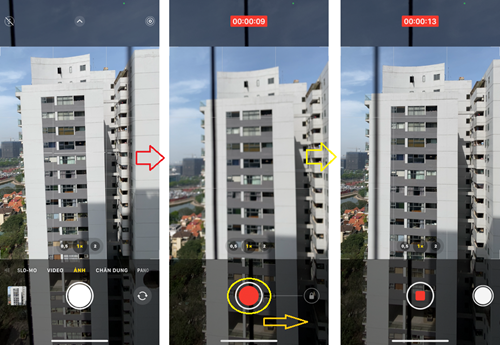 |
| Vídeo QuickTake en iPhone |
6. Temporizador rápido a través del Centro de control
Abra el Centro de control y mantenga presionado el botón Temporizador , arrastre el control deslizante hacia arriba para seleccionar un tiempo y toque el botón Iniciar .
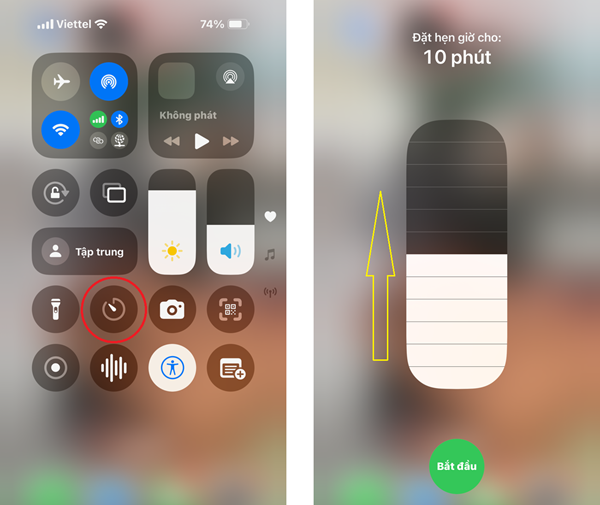 |
| Temporizador rápido a través del Centro de control |
7. Copiar y pegar ediciones de fotos
Después de editar una foto, si desea utilizar la misma configuración en otras fotos, simplemente haga clic en los tres puntos > Copiar ediciones . Luego abra otra imagen, haga clic en tres puntos > Pegar ediciones .
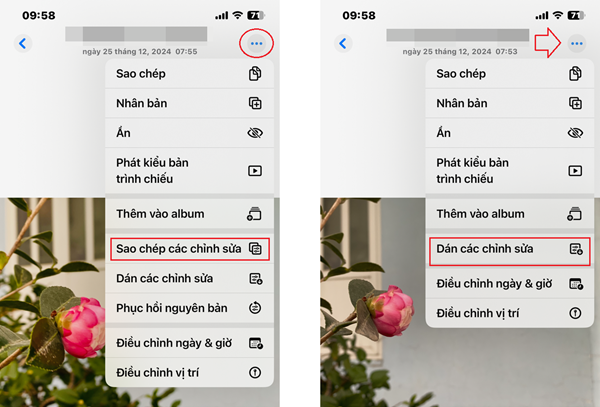 |
| Copiar y pegar edición de fotos |
8. Toque en la parte superior de la pantalla para volver a la parte superior de la página.
Cuando te desplazas demasiado hacia abajo en Safari o en una aplicación, simplemente toca la barra de estado (la parte con el reloj) para volver a la parte superior de la página.
9. Activar Bloq Mayús
Presiona dos veces la tecla Shift para habilitar todas las mayúsculas, en lugar de tener que mantener presionada la tecla Shift cada vez.
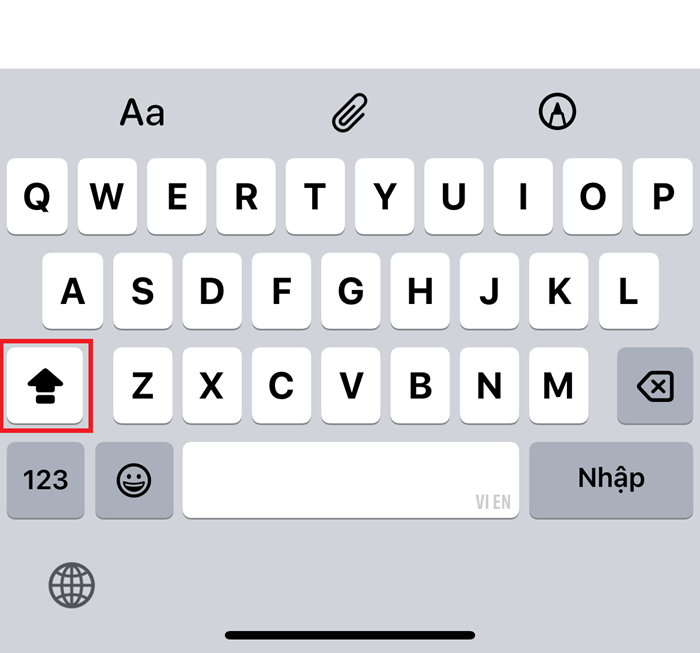 |
| Habilitar Bloq Mayús |
10. Recortar fotos con un solo toque
En la actualización de iOS 17, cuando amplías una foto en la biblioteca, aparecerá un botón "Recortar" en la esquina superior. Haga clic aquí para editar la foto rápidamente.
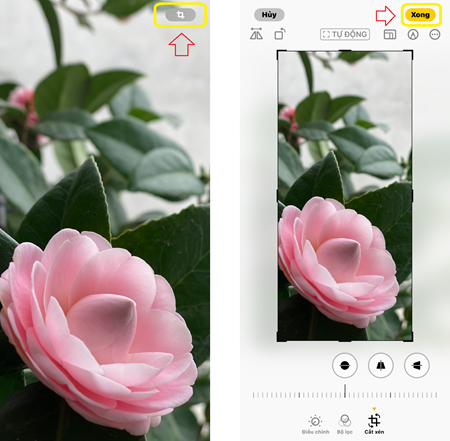 |
| Recortar fotos con un solo toque |
11. Accede rápidamente a las fotos en los mensajes
Puede mantener presionado el botón "+" junto al cuadro de redacción para abrir la galería de fotos inmediatamente en lugar de hacer doble clic.
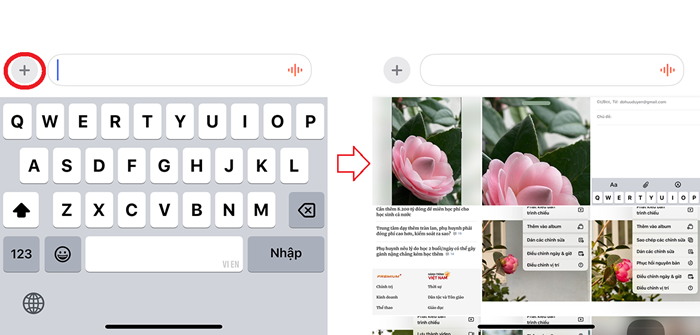 |
| Acceso rápido a fotos en mensajes |
12. Desliza para responder mensajes
Puedes deslizar el dedo hacia la derecha sobre un mensaje para responder directamente. Es útil en chats grupales para saber quién respondió a quién.
13. Ajustar la velocidad del mensaje de audio
Puede mantener presionado el botón de reproducción en el mensaje de voz para elegir la velocidad de reproducción: 1x, 1.25x, 1.5x o 2x.
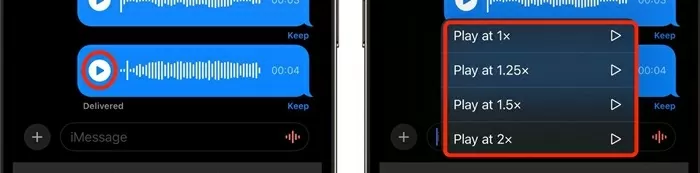 |
| Ajustar la velocidad del mensaje de audio |
14. Personaliza el orden de las aplicaciones en los mensajes
Simplemente mantenga presionado y arrastre los íconos de la aplicación en la interfaz de Mensajes (al presionar el botón "+") para reorganizar o llevar los íconos de prioridad a la parte superior.
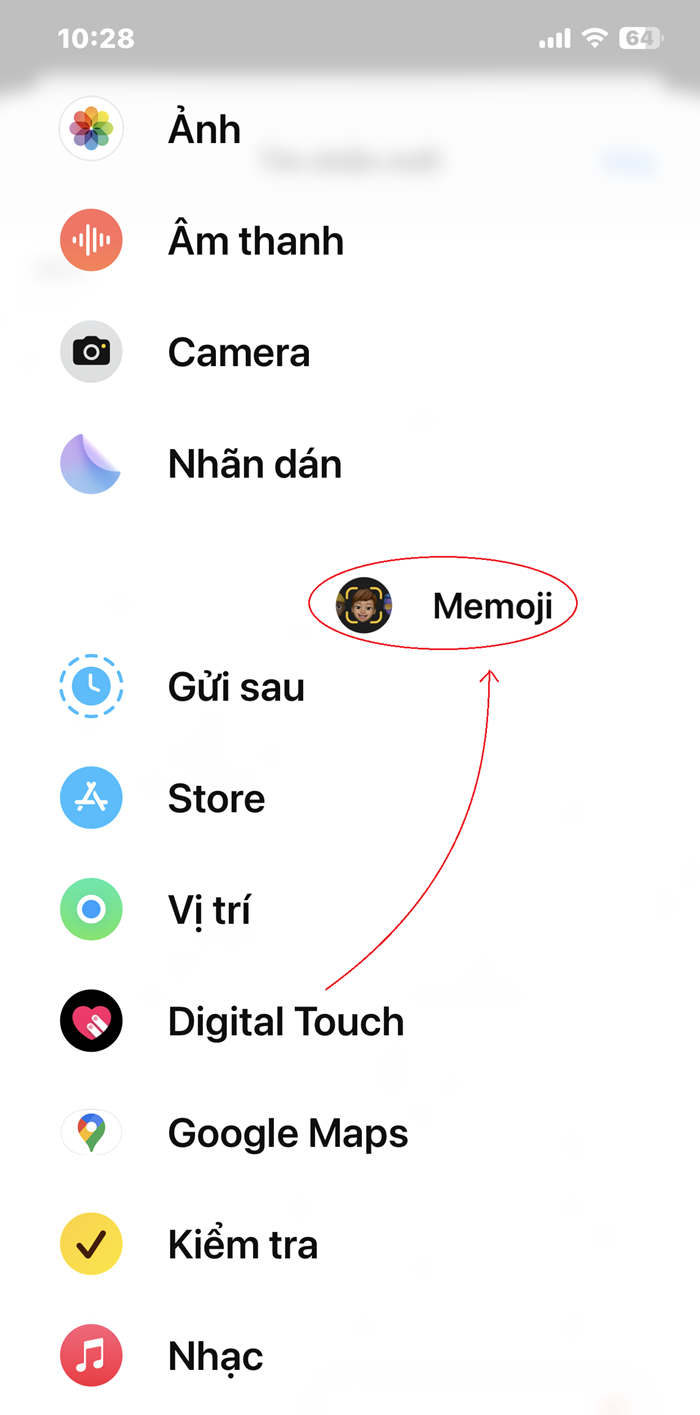 |
| Personaliza el orden de las aplicaciones en los mensajes |
15. Habilitar la lista de acciones rápidas al mantener presionada la aplicación
Puede mantener presionado el ícono de una aplicación en la pantalla de inicio para abrir acciones rápidas como crear una nota, ubicarse en Maps, redactar un correo electrónico o crear un evento...
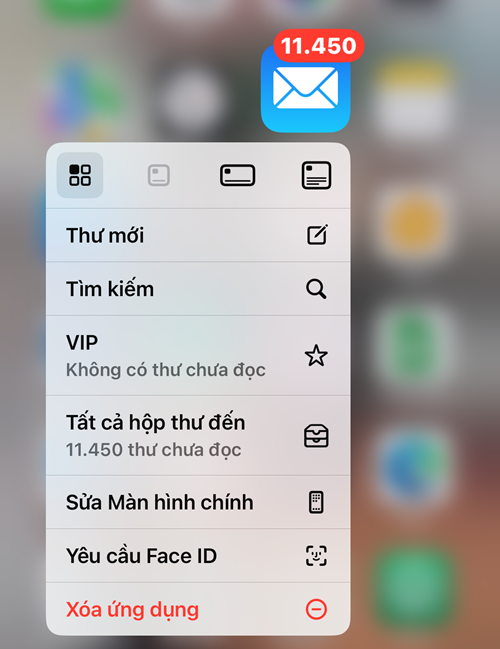 |
| Habilitar la lista de acciones rápidas al mantener presionada la aplicación |
Fuente: https://baoquocte.vn/15-meo-nhanh-giup-nguoi-dung-iphone-tiet-kiem-duoc-nhieu-thoi-gian-311270.html











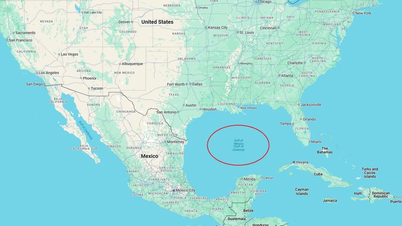
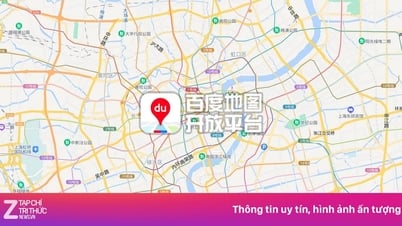
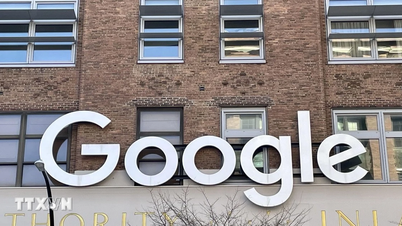










![[Foto] El Secretario General To Lam se reúne con el Presidente del Consejo de la Federación, Parlamento de la Federación Rusa](https://vphoto.vietnam.vn/thumb/1200x675/vietnam/resource/IMAGE/2025/5/10/2c37f1980bdc48c4a04ca24b5f544b33)
![[Foto] Ciudad Ho Chi Minh: Mucha gente lanza linternas de flores para celebrar el cumpleaños de Buda.](https://vphoto.vietnam.vn/thumb/1200x675/vietnam/resource/IMAGE/2025/5/10/5d57dc648c0f46ffa3b22a3e6e3eac3e)
















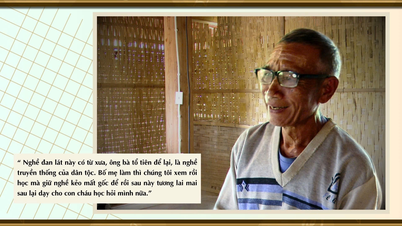




































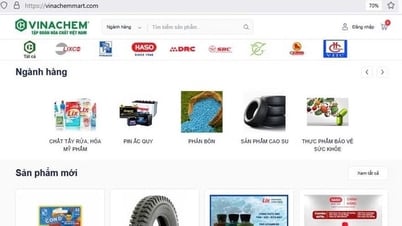















Kommentar (0)